Erste Schritte mit Merge-Tags für E-Mails
Use merge tags to insert dynamic content, like names or titles, in your email campaigns. Learn about merge tags, where to access them, and how to create new ones.

Hol dir Hilfe von Experten
Von Schulungen bis hin zum Full-Service-Marketing: Unsere Partnercommunity kann dir dabei helfen, deine Ideen in die Tat umzusetzen.
Mit den Feed-Tags von Mailchimp kannst du Blogeinträge aus deinem RSS-Feed zu jeder Art von E-Mail-Kampagne hinzufügen. Kontakte können deine Blog-Inhalte lesen und mit ihnen interagieren, ohne deine Website besuchen zu müssen.
Verwende Feed-Tags, um Blogeinträge zu regelmäßigen E-Mails, A/B-Tests oder multivariaten Kampagnen sowie Automatisierungs-E-Mails hinzuzufügen. Wenn du möchtest, verwende ein Feed-Tag in einer RSS-Automatisierung, um Inhalte aus mehr als einem Blog-Feed einzubetten.
In diesem Artikel lernst du zwei Möglichkeiten kennen, wie du Merge-Tags verwenden kannst, um Bloginhalte zu jeder Art von Kampagne hinzuzufügen.
Bevor du mit diesem Vorgang beginnst, solltest du einige Punkte beachten.
Durch Feed-Merge-Tags kannst du besonders schnell Blog-Inhalte zu deiner E-Mail hinzuzufügen.
Um das Feed-Merge-Tag zu verwenden, befolge diese Schritte.
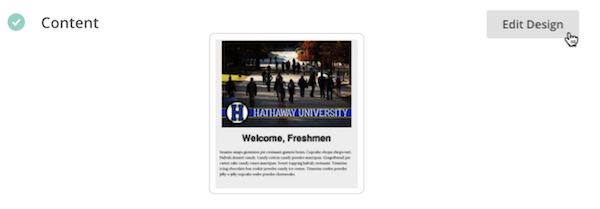
*|FEED:http://www.example.com/blog/feed/[$count=#]|*
Es gibt außerdem zusätzliche Variablen, die du in die Klammern setzen kannst, um deine Bloginhalte anzupassen.
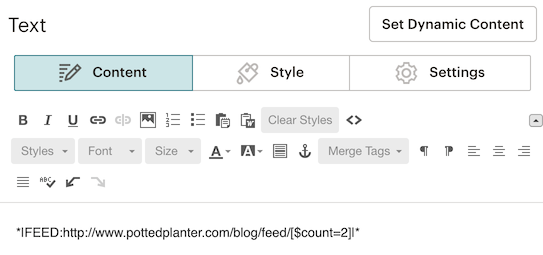
Wir empfehlen dir, eine Vorschau anzeigen zu lassen und Tests deiner E-Mail durchzuführen, um zu sehen, wie deine Bloginhalte für Empfänger aussehen werden.
Füge zusätzliche Variablen zu den Klammern in deinem Feed-Merge-Tag hinzu, um Mailchimp mitzuteilen, was angezeigt und wie deine Blogeinträge formatiert werden sollen.
Wenn du Ideen dafür benötigst, welche Variablen in deinem Feed-Merge-Tag enthalten sein sollten, schau dir diese Beispiele an. Denke daran, den Beispiel-Feed durch die URL deines Feeds zu ersetzen.
Dieses Beispiel-Feed-Merge-Tag zeigt Links zu den beiden neuesten Posts aus dem Blog von Mailchimp an, wobei nur die Titel dargestellt werden.
*|FEED:http://www.pottedplanter.com/blog/feed/[$count=2,$content=titles]|*
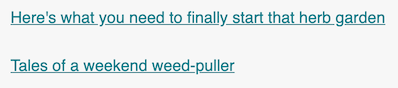
Dieses Beispiel-Feed-Merge-Tag zeigt die Zusammenfassung von zwei kürzlich veröffentlichten Beiträgen aus einer bestimmten Kategorie im RSS-Feed des Mailchimp-Blogs.
*|FEED:http://www.pottedplanter.com/blog/feed/[$count=2,$category=Indoor plants]|*
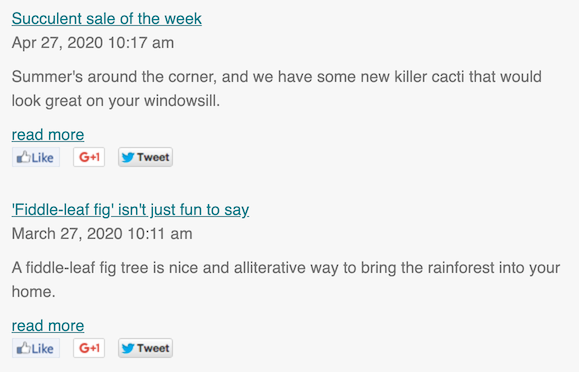
Wenn du mehr Kontrolle über die Blog-Inhalte möchtest, die in deine Kampagne übernommen werden sollen, verwende einen Feed-Block. Du fügst öffnende und schließende Feed-Block-Tags hinzu und platzierst zusätzliche Feed-Block-Tags zwischen diesen Tags, um Mailchimp mitzuteilen, was angezeigt werden soll.
Um einen Feed-Block zu erstellen, befolge diese Schritte.

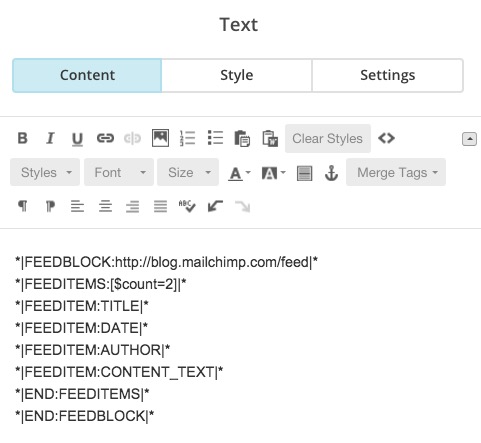
Wir empfehlen dir den Schritt Vorschau und Test für deine Kampagne, in dem angezeigt wird, wie deine Bloginhalte für Abonnent*innen aussehen werden.
Wenn du Ideen dafür benötigst, welche Feed-Element-Tags in deinem Feed-Block enthalten sein sollten, schau dir diese Beispiele an. Denke daran, den Beispiel-Feed durch die URL deines Feeds zu ersetzen.
Dieser Beispiel-Feed-Block zeigt die Titel der beiden aktuellsten Beiträge eines Feeds, eine Zusammenfassung des Textinhalts für jeden Blogeintrag und Social-Share-Symbole für jeden Beitrag an.
*|FEEDBLOCK:http://blog.mailchimp.com/feed|*
*|FEEDITEMS:[$count=2]|*
*|FEEDITEM:TITLE|*
*|FEEDITEM:CONTENT_TEXT|*
*|FEEDITEM:SHARE:Facebook,X (formerly Twitter),Digg|*
*|END:FEEDITEMS|*
*|END:FEEDBLOCK|*

Dieser Beispiel-Feed-Block zeigt den Titel eines aktuellen Blogeintrags aus dem Feed zusammen mit einem Bild, der Post-URL, dem Autor und dem Post-Datum an.
*|FEEDBLOCK:http://blog.mailchimp.com/feed|*
*|FEEDITEMS:[$count=1]|*
*|FEEDITEM:TITLE|* by *|FEEDITEM:AUTHOR|*
*|FEEDITEM:URL|*
*|FEEDITEM:IMAGE|*
*|END:FEEDITEMS|*
*|END:FEEDBLOCK|*

Hinweis
In deinem Feed-Block kannst du das Tag *|FEEDITEM:URL|* verwenden, um die vollständige Post-URL abzurufen, oder es kann in einem Hyperlink verwendet werden, wenn du es mit benutzerdefiniertem Text verlinken möchtest.
Der Feed-Aufbau ist bei jedem Blog anders, weshalb deine Ergebnisse geringfügig anders aussehen können als die Beispiel-Screenshots in diesem Artikel.
Technischer Support

Hast du eine Frage?
Zahlende Nutzer können sich anmelden, um E-Mail- oder Chat-Support zu erhalten.
Use merge tags to insert dynamic content, like names or titles, in your email campaigns. Learn about merge tags, where to access them, and how to create new ones.
Erfahre, wie du eine RSS-Automatisierung erstellst, um deine Blog-Beiträge zu teilen.